AssistiveTouch nie jest w stanie pobrać aplikacji na iPhone [rozwiązany]
![AssistiveTouch nie jest w stanie pobrać aplikacji na iPhone [rozwiązany]](https://ilinuxgeek.com/storage/img/images/assistivetouch-is-off-unable-to-download-apps-on-iphone-[solved].png)
- 3351
- 57
- Natan Cholewa
Bez możliwości pobierania i korzystania z jakichkolwiek aplikacji na iPhonie jest najbardziej przerażająca i rozczarowująca rzecz. W dzisiejszych czasach wielu użytkowników iPhone'a otrzymuje błąd podczas próby pobrania i zainstalowania dowolnej aplikacji w App Store na iPhone'ach. Otrzymali komunikat o błędzie, który mówi, jak poniżej.
AssistiveTouch jest wyłączony
Aby potwierdzić za pomocą Face ID, włącz wspomaganie w ustawieniach.
Kiedy próbowali kontynuować, zostali poproszeni o potwierdzenie z assentiveTouchem zamiast twarzy, co powoduje ten problem.
Nie martw się, jeśli również masz do czynienia z tym problemem, skompilowaliśmy kilka rozwiązań w poniższym artykule, które pomogą łatwo rozwiązać ten problem.
Spis treści
- Wstępna poprawka
- Napraw 1 - Wyłącz opcję potwierdzenia z opcją wspomagającą
- Napraw 2 - Użyj wspomagania, aby zapłacić
- Napraw 3 - Zresetuj wszystkie ustawienia
Wstępna poprawka
Wymień uruchom ponownie iPhone'a
Czasami, gdy w iPhonie znajduje się drobna usterka techniczna, może to powodować takie problemy, jak omówiono powyżej. Dlatego spróbuj wymusić ponowne uruchomienie iPhone'a za pomocą poniższych kroków.
Krok 1: Po pierwsze, aby wymusić ponownie uruchomienie iPhone'a, musisz nacisnąć Większość objętości przycisk raz i zwolnij.
Krok 2: Następnie musisz nacisnąć ściszanie przycisk i szybko go zwolnij.
Krok 3: Następnie naciśnij moc przycisk swojego iPhone'a przez około 10 sekund, aż zobaczysz Jabłko znak logo na ekranie.
Po ponownym uruchomieniu iPhone'a sprawdź, czy problem wciąż się utrzymuje, czy nie.
Zaktualizuj swój iPhone
Wielokrotnie użytkownicy iPhone'a są zdumieni, widząc, że problemy, z którymi napotykali z iPhone'ami, po prostu zniknęły po zaktualizowaniu iPhone'ów.
Z pewnością może to być możliwe, ponieważ aktualizacje zawsze prowadzą ulepszenia, a także rozwiązuje wszelkie błędy oprogramowania znalezione w iPhonie. Dlatego polecamy użytkownikom aktualizowanie ich iPhone'ów, chodząc Ustawienia> Ogólne> Aktualizacja oprogramowania. Ta strona wyszukuje każdą aktualizację i ładuje. Jeśli znajdziesz jakieś aktualizacje dostępne dla swojego iPhone'a, proszę Ściągnij i zainstaluj je na iPhonie.
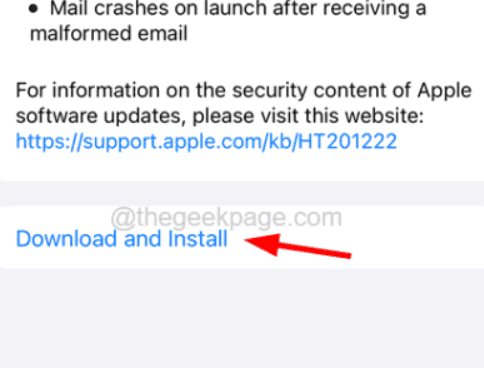
Napraw 1 - Wyłącz opcję potwierdzenia z opcją wspomagającą
Na iPhonie można znaleźć opcję o nazwie potwierdź z assentiveTouch, która po włączeniu powoduje takie problemy na iPhone'ach. Więc spróbuj wyłączyć go na iPhonie za pomocą poniższych kroków i sprawdź, czy to pomaga.
Krok 1: Musisz otworzyć Ustawienia strona najpierw na iPhonie.
Krok 2: Wybierz Dostępność opcja, dotykając go na Ustawienia Strona, jak pokazano poniżej.
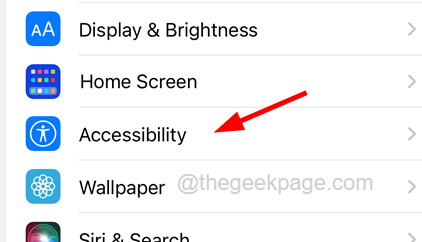
Krok 3: Następnie wybierz Dotykać opcja, klikając ją.
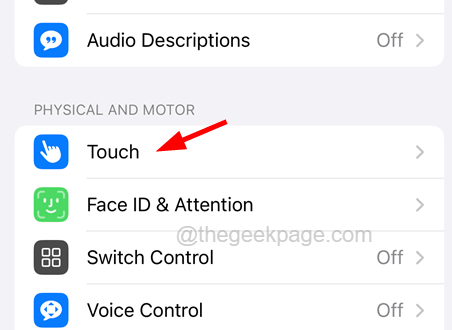
Krok 4: Teraz musisz kliknąć Wspomagający dotyk opcja na górze Dostępność Strona, jak pokazano na poniższym obrazku.
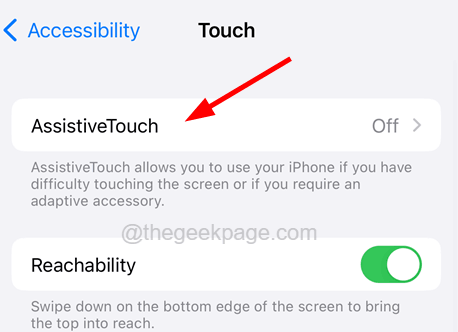
Krok 5: raz Wspomagający dotyk Strona otwiera się, przewiń go w dół na dno.
Krok 6: Wyłącz Potwierdź z AssistiveTouch opcja przez kliknięcie na jego przełącznik przycisk do szary kolor, aby go wyłączyć, jak pokazano poniżej.
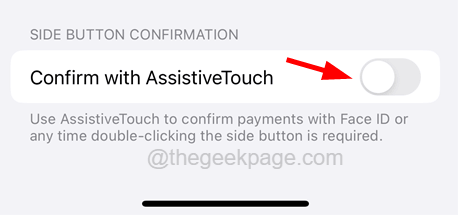
Krok 7: Po wyłączeniu przejdź do sklepu z aplikacjami i sprawdź, czy możesz pobrać dowolne aplikacje bez żadnych problemów.
Krok 8: Jeśli nadal masz ten sam problem, wyłącz Wspomagający dotyk opcja u góry strony, stukając w przełącznik.
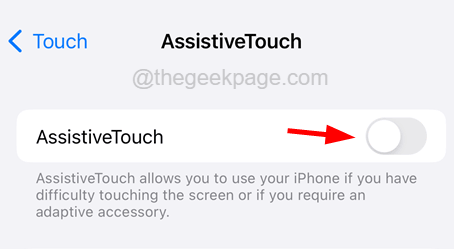
Krok 9: Kiedy zostanie wyłączony, poczekaj trochę czasu, a następnie włącz go ponownie, stukając w przełącznik, jak pokazano na poniższym zrzucie ekranu.
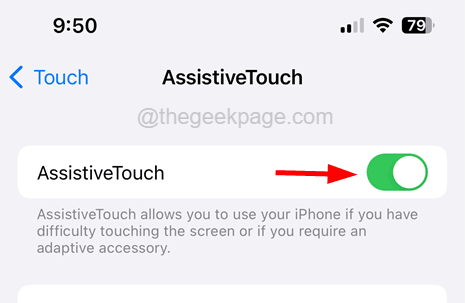
Napraw 2 - Użyj wspomagania, aby zapłacić
Niektórzy użytkownicy uznali tę metodę bardzo przydatną i uważamy, że Ty również będziesz mógł pobrać dowolne aplikacje bez żadnych trudności, wykonując poniższe czynności.
NOTATKA - Zapewnić Wspomagający dotyk Funkcja jest włączona na iPhonie.
Krok 1: Otwórz Sklep z aplikacjami na iPhonie.
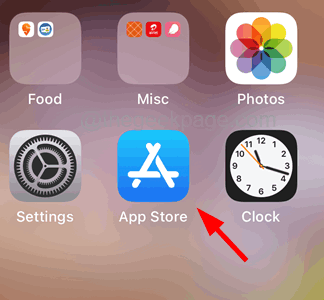
Krok 2: Po tym wyszukaj dowolną aplikację, którą chcesz pobrać i zainstalować.
Krok 3: Podczas pobierania i instalacji może poprosić Cię o potwierdzenie z AssistiveTouch.
Krok 4: Teraz musisz dotknąć Wspomagający dotyk okrążyć na ekranie.
Krok 5: Wybierz Urządzenie Opcja, dotykając go, jak pokazano poniżej.
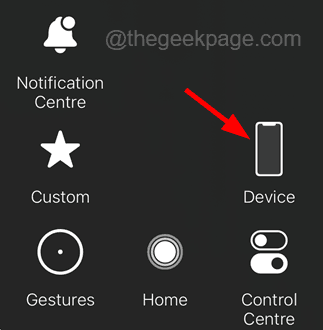
Krok 6: Jest nazywana opcja Więcej z Ikona trzech kropek Jak pokazano i musisz Kliknij na tym.
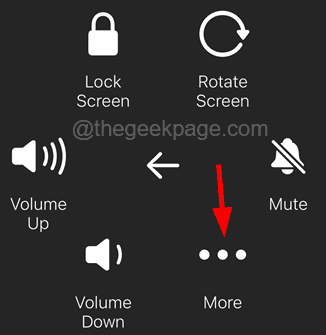
Krok 7: Teraz po lewej dolnej stronie kliknij Apple Pay opcja, jak pokazano na poniższym zrzucie ekranu.
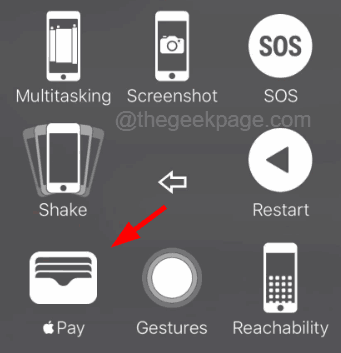
Napraw 3 - Zresetuj wszystkie ustawienia
Gdy żaden z powyższych poprawek nie pomógł w rozwiązaniu tego problemu, z pewnością możesz wypróbować tę metodę o nazwie Resetuj wszystkie ustawienia, które zresetują wszystkie ustawienia iPhone'a bez usuwania danych z iPhone'a. Postępuj zgodnie z poniższymi czynami, jak to zrobić.
Krok 1: Po pierwsze, musisz iść do Ustawienia strona i kliknij Ogólny Opcja otwarcia go, jak pokazano poniżej.
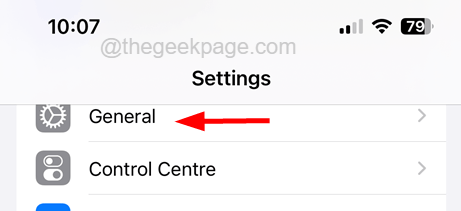
Krok 2: Teraz przewiń stronę ogólną na jej dno i dotknij Przenieś lub zresetuj iPhone'a opcja, jak pokazano poniżej.
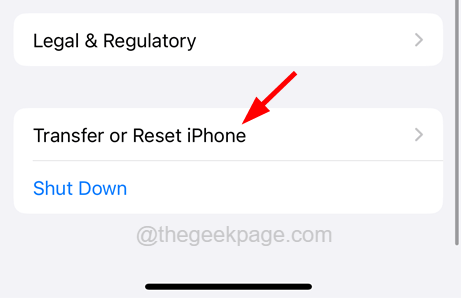
Krok 3: Wybierz Resetowanie Opcja, dotykając tego.
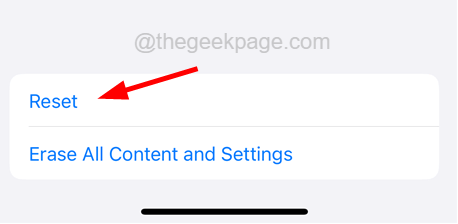
Krok 4: Kliknij Zresetuj wszystkie ustawienia opcja z listy wyskakującej, aby ją wybrać
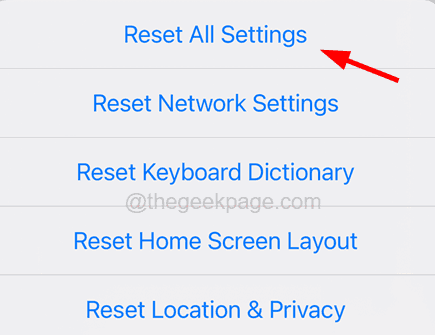
Krok 5: Na ekranie pojawia się monit i może być konieczne wprowadzenie kodu pasów do uwierzytelnienia w celu resetowania wszystkich ustawień na iPhonie.
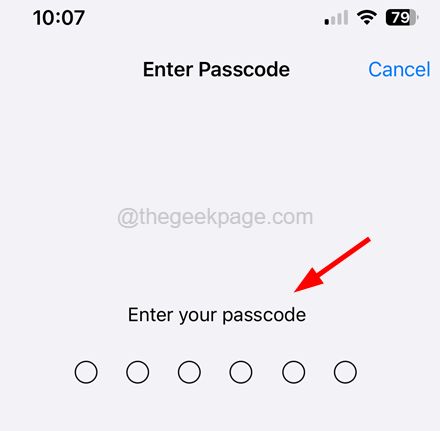
Krok 6: Po wejściu do kodu podań Zresetować wszystko Ustawienia.
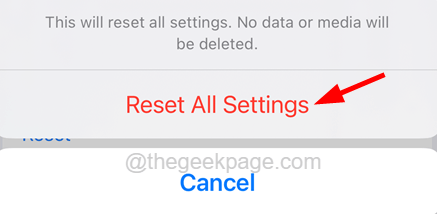
Po zresetowaniu wszystkich ustawień na iPhonie, sprawdź, czy ta poprawka zadziałała, czy nie.
- « Jak naprawić usługi Avast Service High CPU w systemie Windows 10, 11
- Jak usunąć czerwoną kropkę na telefonie na iPhonie »

